맥북과 아이패드 모두 가지고 계신 분들은
아이패드를 맥북에 연결하여 듀얼모니터로
이용하면 업무 효율을 높이실 수 있습니다

맥북 아이패드 듀얼모니터는
아래와 같은 맥북 사이드카 기능을
이용하여 사용하실 수 있습니다
맥북 사이트카
아이패드 듀얼모니터 활용법
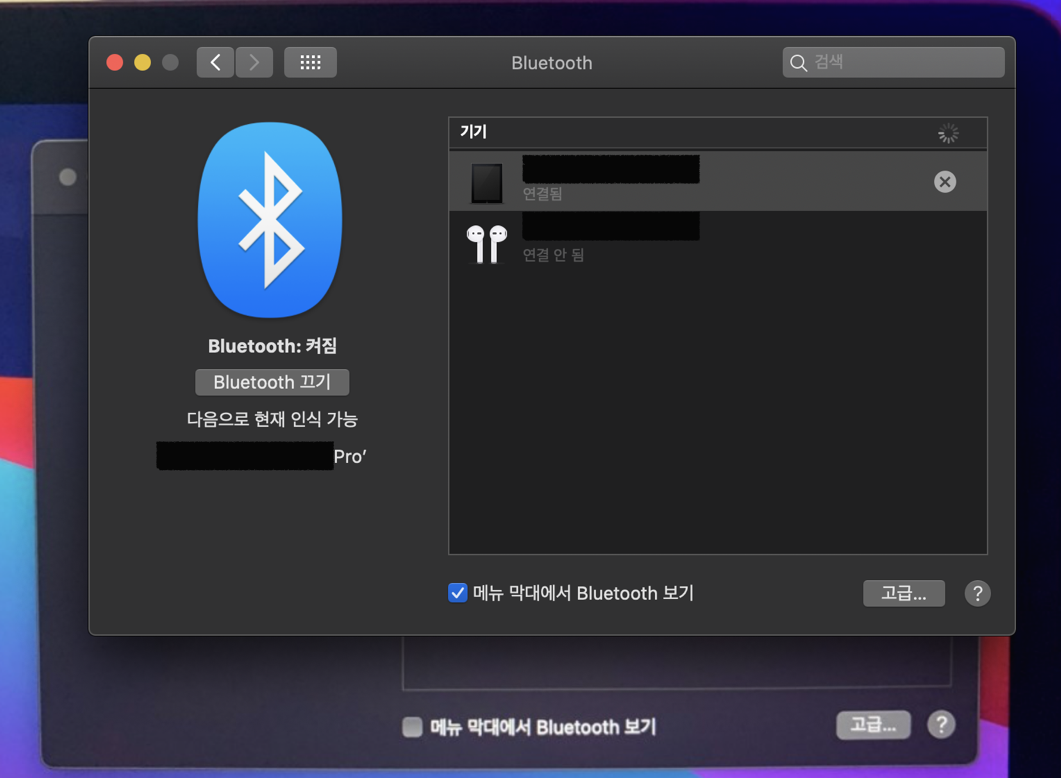
첫째, 블루투스 연결하자
우선 블루투스 기능을 이용하여
맥북과 아이패드 서로 연결합니다
(시스템 환경설정 -> Bluetooth)
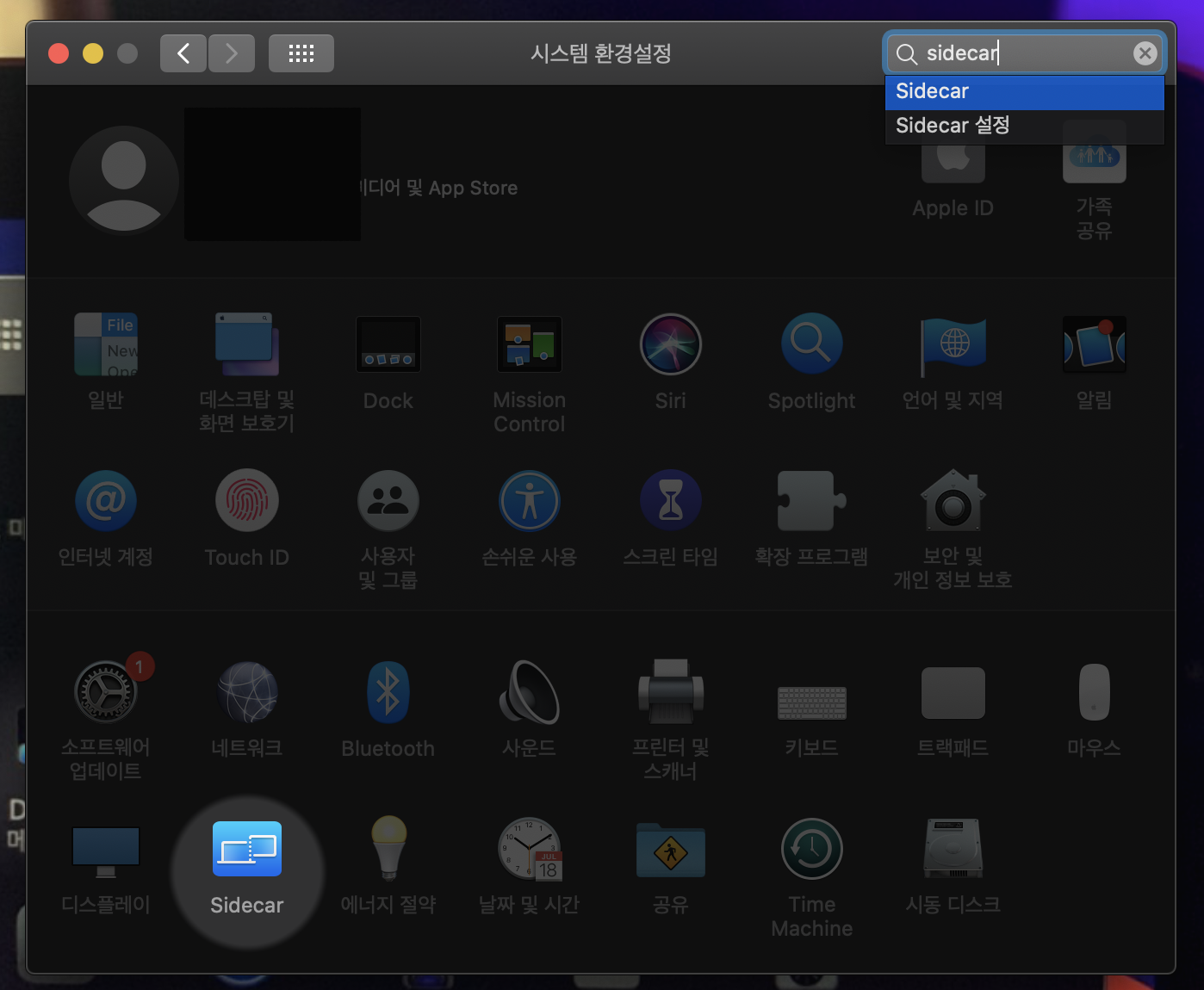
둘째, 사이드카 기능을 이용하자
맥북과 아이패드 블루투스 연결이 되었다면
시스템 환결설정에 들어가 사이드카 기능을
들어가 듀얼모니터 설정해 줍니다
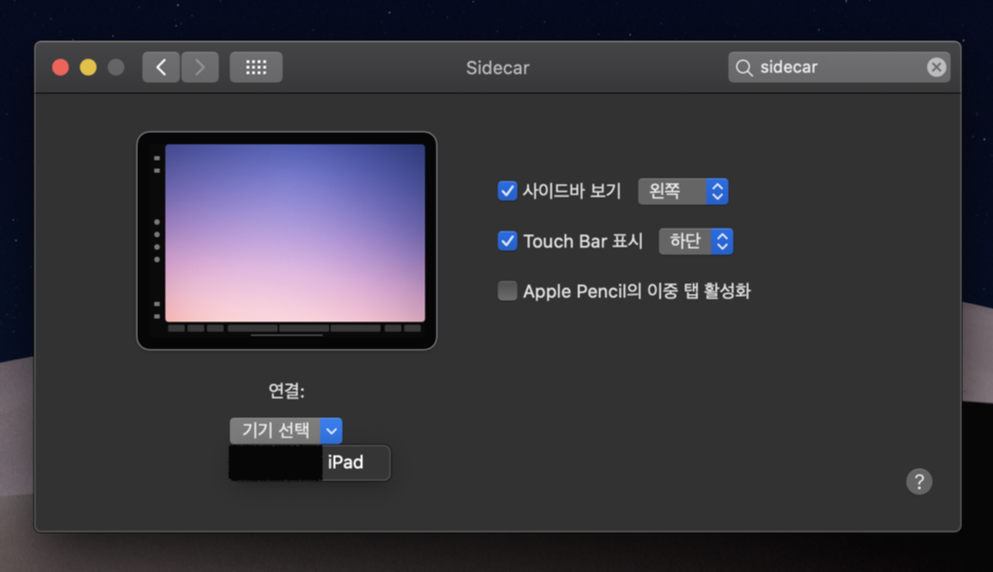
셋째, 아이패드 기기와 연결하자
사이드카 설정에 들어갔다면
위와 같은 화면이 나오실 겁니다.
기기선택에서 본인 아이패드 선택합니다
(맥북 아이패드 듀얼모니터 설정 완료)
맥북 아이패드 사이드카
연결 오류 해결방법
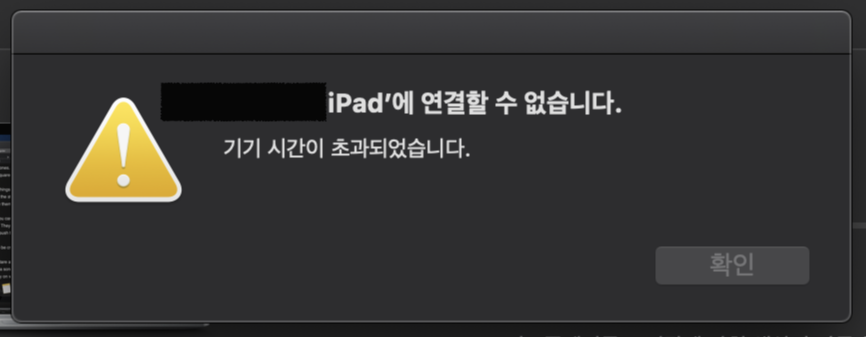
몇몇 분들은 연결해도 위와 같이
'기기 시간이 초과되었습니다' 창이
뜨고 연결 오류 발생할 수 있습니다
저 역시 처음에 맥북과 아이패드가
오류로 듀얼모니터 기능 이용하지 못했습니다
하지만 끝내 해결하는 방법을 찾아냈습니다
우선 체크사항부터 확인하세요
1. 동일한 Apple ID에 로그인되어있는지
2. 동일한 Wifi 망에 접속되어있는지
3. 맥북과 아이패드 블루투스 연결 확인
만약 위 3가지 모두 했지만 그래도
연결이 되지 않을 경우 맥북과 아이패드
모두 Apple ID를 로그아웃하고 재부팅 후
다시 로그인하시면 문제가 해결이 됩니다!
추가로 저는 혹시 몰라서
맥북과 아이패드 IOS 소프트웨어
모두 최신 버전을 업그레이드시켰습니다
'IT・인터넷꿀팁' 카테고리의 다른 글
| 아이패드 화면분할 방법 :: 절대 어렵지 않아요 (0) | 2021.08.31 |
|---|---|
| 맥북 화면 녹화 및 캡쳐 기능 알아보자 (0) | 2021.03.20 |
| 씨게이트 외장하드 맥북 아이패드 인식해결 (0) | 2021.02.28 |
| 무료 영상 소스 사이트 알아보자 (1) | 2021.02.19 |
| 저작권 없는 무료 이미지 사이트 알아보자 (언스플래쉬, 픽사베이, 픽점보) (0) | 2021.02.18 |